电脑打开连接后黑屏?可能的原因是什么?
- 网络常识
- 2025-03-27
- 10
- 更新:2025-03-27 01:48:07
电脑作为我们日常工作和生活中不可或缺的工具,其稳定运行至关重要。但不少用户都曾遇到过这样的问题——电脑在打开连接后显示黑屏,这通常不是单一原因所致,而是由多种可能引起。本文将带你深入分析电脑黑屏的种种原因,并提供详细的解决方法,帮助你解决这一恼人的问题。
1.硬件故障可能性
硬件故障是导致电脑黑屏的常见原因。如果遇到黑屏,应首先检查电源线是否松动或断裂,显示器是否正常工作。显卡和内存条故障也会导致黑屏现象。
检查电源线和显示器:确保所有的电源连接均牢固无损,显示器电源指示灯是否正常点亮。
显卡问题:关闭电脑,打开机箱,检查显卡是否正确安装在插槽中。如果可能,尝试重新安装或者更换显卡。
内存条问题:在断电的情况下,取出内存条并用橡皮擦清洁金手指部分,然后重新插入。
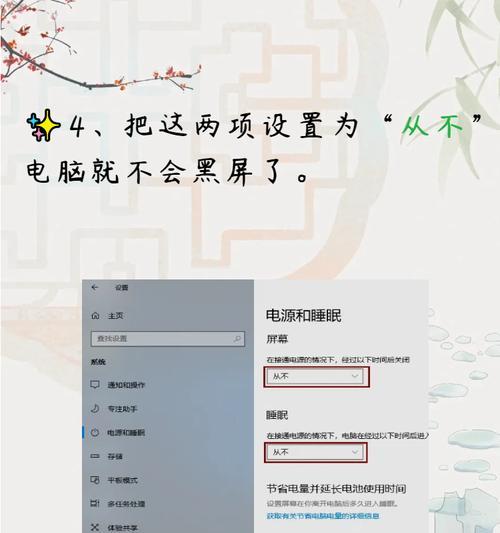
2.系统与驱动问题
除了硬件问题,软件层面的错误也常导致电脑黑屏。
系统软件故障
启动项或系统文件损坏:开机时按F8进入安全模式,并使用系统还原或修复工具尝试修复。
Windows更新失败:如果更新过程中出现黑屏,尝试进入“高级启动选项”,选择“安全模式”,并回滚Windows更新。
显示驱动故障
驱动程序过时或损坏:在安全模式下,卸载并重新安装显卡驱动程序,或更新到最新的驱动版本。
驱动更新冲突:如果你最近更新了驱动程序,尝试回退到上一个版本。

3.硬盘故障和BIOS设置问题
硬盘故障也可能导致黑屏。使用硬盘检测工具检查硬盘健康状况。BIOS设置不当或者启动顺序错误也可能造成电脑无法正常显示。
检查硬盘:使用如CrystalDiskInfo等工具检查硬盘健康状态。
BIOS设置:重启电脑,在启动时按F2或Del键进入BIOS设置,检查启动顺序和硬件设置是否正确。

4.温度过热影响
电脑长期使用或散热不良,会使内部温度过高,导致黑屏。清理内部灰尘,确保散热风扇正常工作。
清理灰尘:打开机箱,清理风扇、散热片以及主板上积聚的灰尘。
检查散热系统:确认所有的风扇均在正常工作,并且没有被东西阻塞。
5.病毒或恶意软件
恶意软件或病毒攻击有时也会导致黑屏问题。运行杀毒软件进行全面扫描,并清除病毒或恶意软件。
运行杀毒软件:在安全模式下运行你的防病毒解决方案,进行全面扫描。
重装系统:如果问题依旧,可能需要备份重要数据后重新安装操作系统。
6.其他可能问题
有时候问题可能没那么严重,比如显示器线松动或信号源选择错误。建议检查所有连接线是否牢固,以及显示器是否选择了正确的信号输入源。
结语
电脑黑屏可能由多种原因引起,包括硬件故障、系统问题、驱动程序损坏、硬盘故障、过热和病毒感染等。通过本文介绍的方法和步骤,希望能帮助你逐一排查并解决问题。如果在自我诊断和修复过程中遇到更多疑问,建议联系专业的电脑维修服务,以确保问题得到有效且彻底的解决。
上一篇:电脑声音回流问题如何排查和修复?











